excel选定区域不允许重复数据出现设置技巧
来源:网络收集 点击: 时间:2024-04-23【导读】:
在日常办公中,我们经常要输入各种数据,有些数据可以重复,有些数据却是唯一的。对于这些唯一的数据的输入,由于各种原因,如果仅仅是靠人工输入,难免会出现数据重复的现象。而且一旦数据输入完成,后续的数据输入正确与否的排查工作就会随着数据量的增加变得异常困难甚至根本无法人工排查。所以,在数据输入初期如果能控制这种出错的情况发生,是最节省时间也最高效的方式。本条经验讲述的就是利用excel的强大功能,使用一些小技巧设定那些仅有唯一值的单元格,使它们不会出现重复值的方法,供大家工作中的参考。工具/原料moreMicrosoft office 2019 windows10 任意版本方法/步骤1/7分步阅读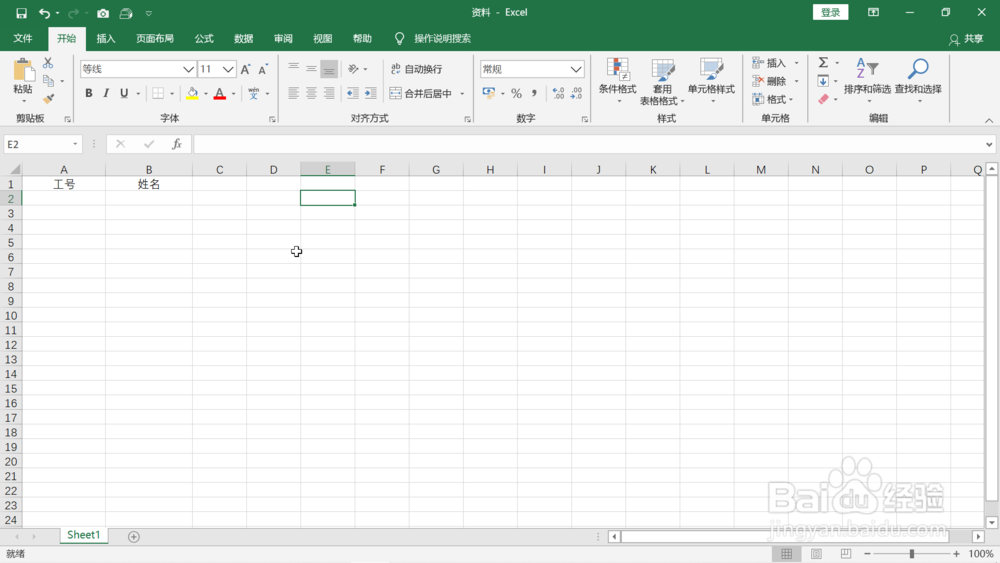 2/7
2/7 3/7
3/7 4/7
4/7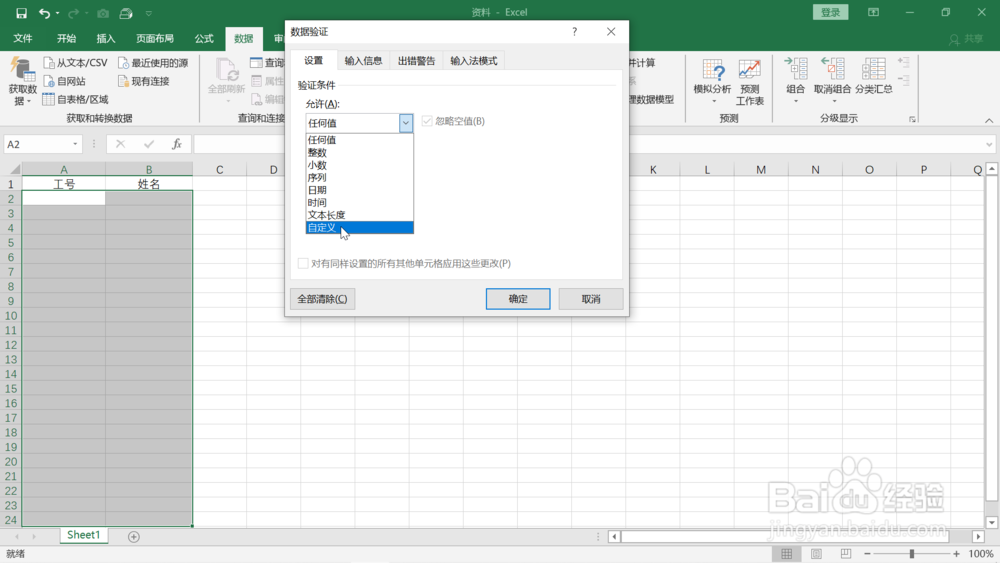 5/7
5/7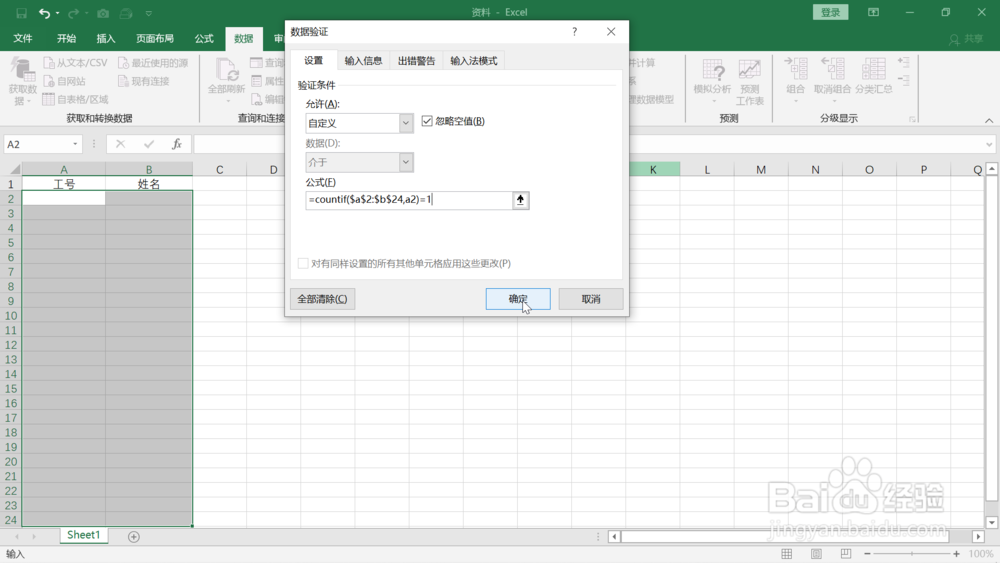 6/7
6/7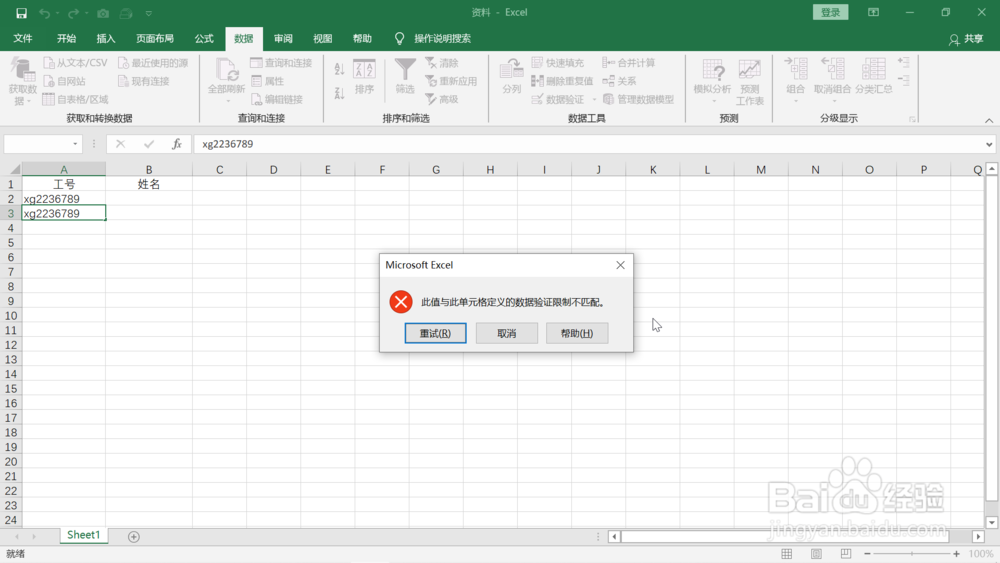 7/7
7/7
打开要编辑的文件。如下图,我们要设定“工号”和“姓名”两列数据都是唯一的,如果有重复值,在输入时会弹出提醒信息。
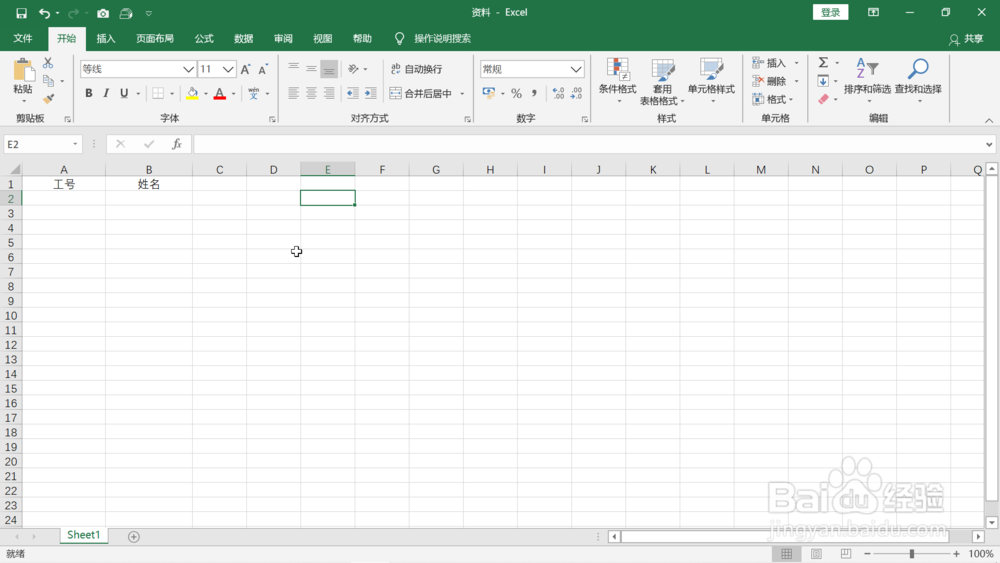 2/7
2/7用鼠标选定A2到B24之间的区域。
 3/7
3/7鼠标左键依次选择上方工具菜单的“数据”,“数据验证“。
 4/7
4/7鼠标左键点击数据验证对话框中的“设置”菜单,在“允许”下的下拉菜单中选择“自定义”。
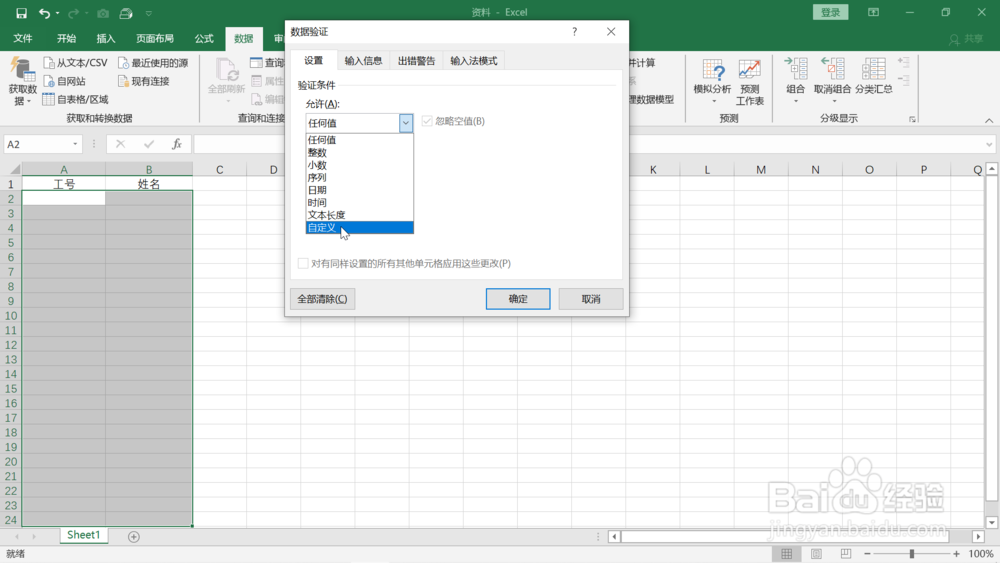 5/7
5/7在“公式”下的输入框中输入公式“=COUNTIF($A$2:$B$24,a2)=1”。点击右下角“确定”。
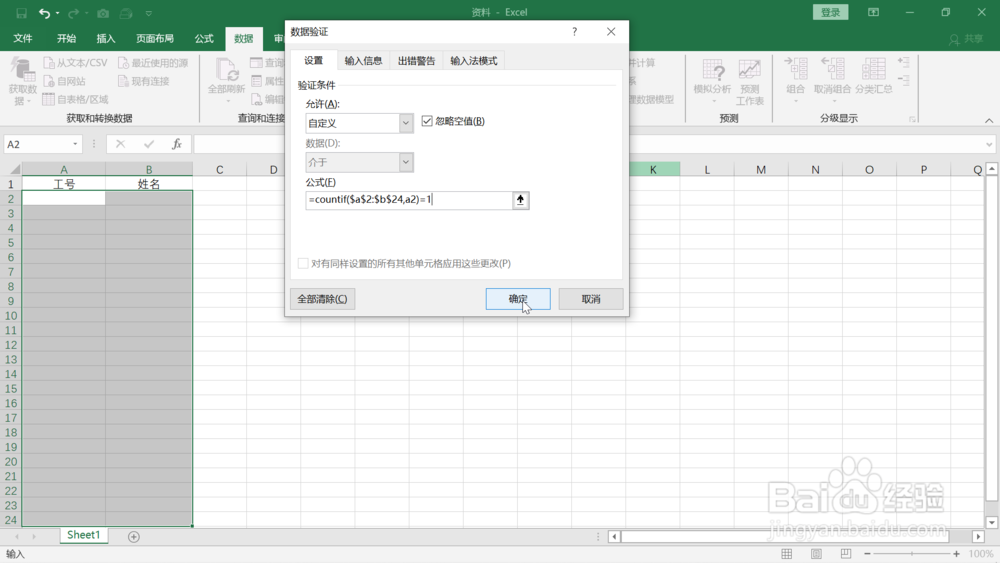 6/7
6/7返回表格编辑界面,在工号下输入“xg2236789”,点击回车键,再在下面一格的单元格中输入同样的数据,点击回车键,弹出提醒框。鼠标左键点击“重试”。
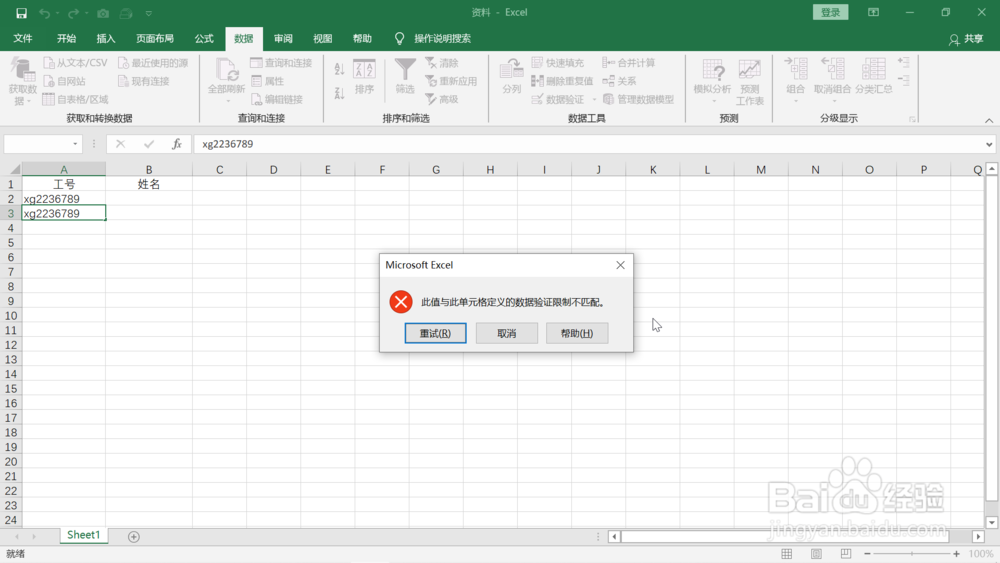 7/7
7/7在第二列姓名下输入“叶不群”,点击回车键,再在下面一格的单元格中输入同样的数据,点击回车键,弹出提醒框。数据输入唯一性限定设置完成。
注意事项如果觉得这条经验对您有用,请点击左下角的“投票”和“有得”按钮给小编一个鼓励吧
输入唯一性限定EXCEL技巧版权声明:
1、本文系转载,版权归原作者所有,旨在传递信息,不代表看本站的观点和立场。
2、本站仅提供信息发布平台,不承担相关法律责任。
3、若侵犯您的版权或隐私,请联系本站管理员删除。
4、文章链接:http://www.1haoku.cn/art_573922.html
上一篇:【排版赏析】135编辑器教你如何给书单排版?
下一篇:如何查看芒果TV中的个人订单
 订阅
订阅